Nâng cao bảo mật cho tài khoản zalo với tính năng “bảo mật zalo 2 lớp”. Ngăn ngừa sự xâm hại của các đối tượng xấu, giảm thiểu tình trạng mất, lộ dữ liệu trong tài khoản. Bài viết dưới đây sẽ hướng dẫn chi tiết bạn cách bật bảo vệ zalo 2 lớp trên điện thoại, máy tính cực đơn giản. Theo dõi ngay!
I. Bảo mật zalo 2 lớp là gì?
Bảo mật zalo 2 lớp là tính năng Zalo khởi tạo để bảo vệ người dùng. Thông thường các tài khoản khi đăng nhập chỉ cần điền SĐT và mật khẩu. Tuy nhiên, khi bật bảo mật 2 lớp thì bạn cần điền thêm một mã khóa ứng dụng. Khi đó, tài khoản của bạn sẽ được nâng cao bảo mật cho tài khoản. Các hoạt động bán hàng trên zalo hay zalo oa sẽ được đảm bảo an toàn, tránh khỏi các nguy cơ bị đánh cắp dữ liệu.
Lưu ý: Mã khóa bảo mật này không đồng bộ trên điện thoại và máy tính. Có nghĩa rằng trên từng thiết bị khác nhau thì mã khóa zalo 2 lớp sẽ khác nhau.
II. Cách bảo mật zalo 2 lớp trên điện thoại, máy tính an toàn tuyệt đối
Các thủ thuật của các hacker ngày một tinh vi. Do đó, nếu tài khoản zalo của bạn không được bảo vệ tốt rất dễ bị mất tài khoản, thông tin. Bạn hãy bảo vệ tài khoản của mình ngay với các bảo mật 2 lớp trên điện thoại, máy tính sau:
1. Cách bật zalo 2 lớp trên điện thoại
Giao diện sử dụng của zalo trên thiết bị điện thoại iOS hay Android không có nhiều khác biệt. Các bước bật bảo mật 2 lớp trên điện thoại đơn giản như sau:
Bước 1: Đăng nhập tài khoản zalo trên điện thoại.
Bước 2: Chọn “Cá nhân” trên thanh menu => Click vào biểu tượng cài đặt => Chọn “Tài khoản và Bảo mật”
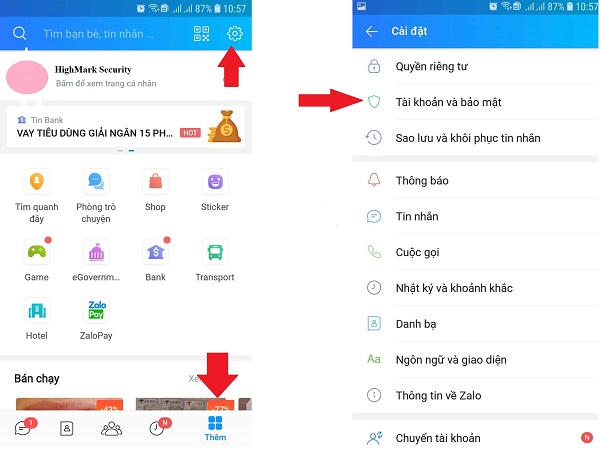
Chọn “Tài khoản và bảo mật”
Bước 3 : Chọn “Đặt mã khóa Zalo” => Điền mã khóa ứng dụng và xác nhận mã khóa để bật bảo mật 2 lớp zalo thành công.
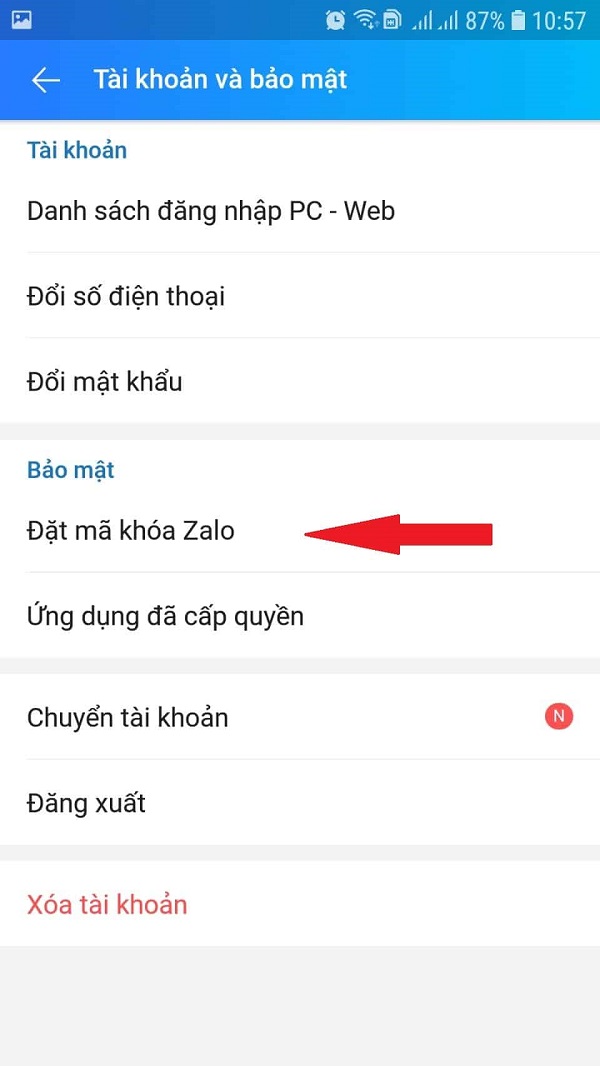
Đặt mã khóa zalo
Trong những lần đăng nhập zalo trên điện thoại tiếp theo, bạn phải nhập mã khóa vừa cài đặt mới có thể truy cập vào tài khoản.
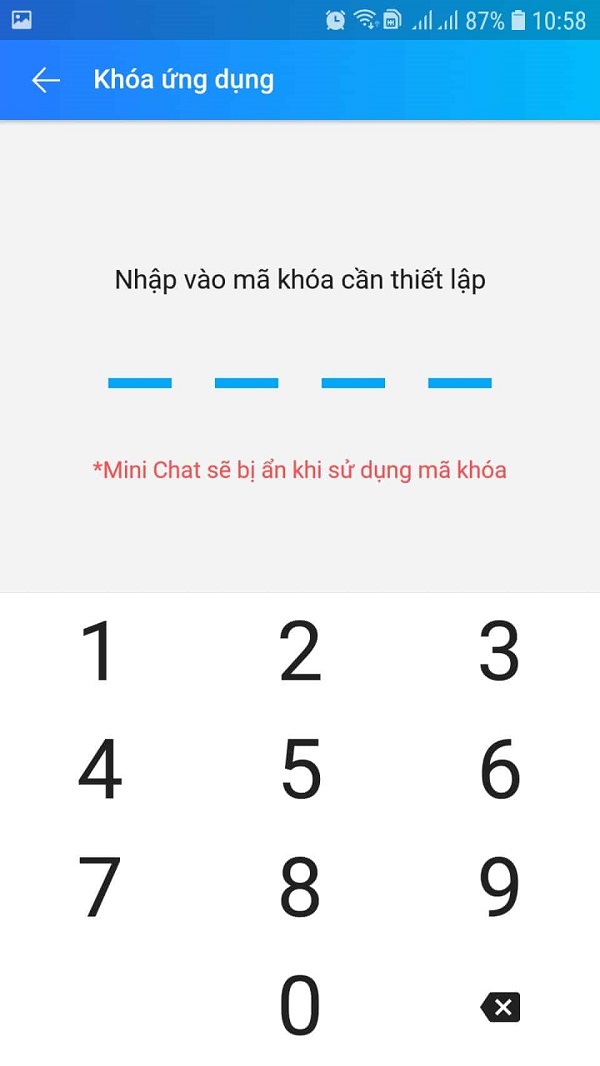
Giao diện key key application
2. Cách bảo mật zalo 2 lớp trên máy tính
Cách bảo mật zalo 2 lớp đơn giản như cách spam tin nhắn zalo trên máy tính . Nếu bạn muốn đặt thêm mã khóa 2 lớp trên máy tính, bạn chỉ cần thực hiện theo 3 bước sau:
Bước 1 : Đăng nhập ứng dụng zalo trên máy tính.
Bước 2 : Chọn biểu tượng cài đặt => Chọn Cài đặt
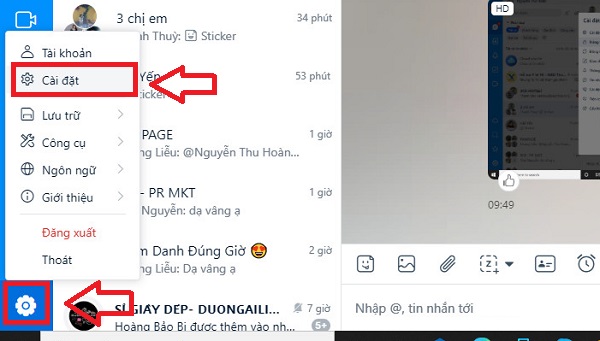
Chọn “Cài đặt”
Bước 3 : Chọn “Riêng tư & Bảo mật” => Tạo mã khóa màn hình
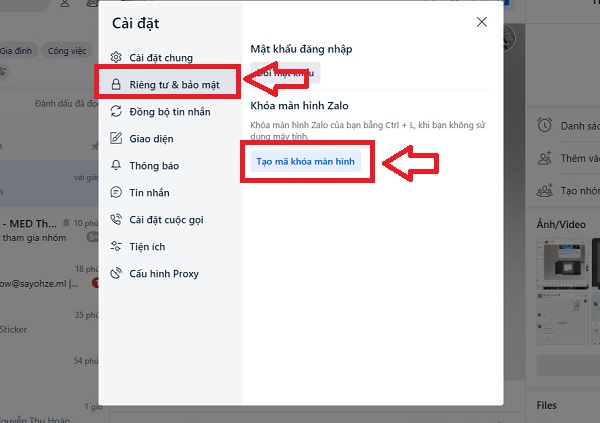
Chọn “Tạo mã khóa màn hình”
Bước 4 : Đặt mã khóa cho tài khoản zalo trên máy tính => Chọn TẠO MÃ KHÓA để hoàn tất.
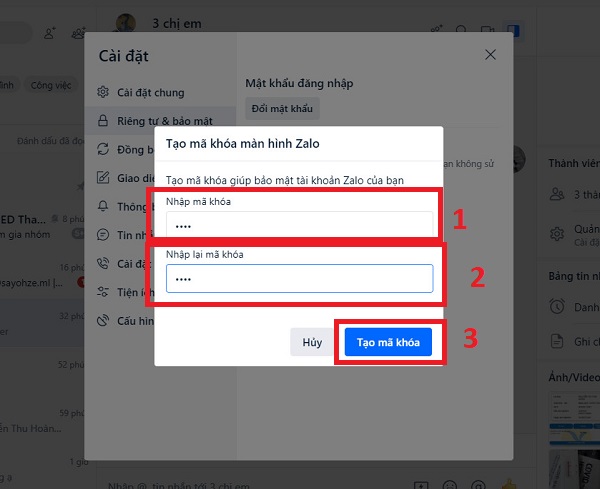
Đặt mã khóa màn hình zalo
Sau đó, Zalo sẽ gửi cho bạn thông báo về cách khóa màn hình ứng dụng zalo khi không sử dụng mà máy tính vẫn hoạt động. Bạn chỉ cần nhấn tổ hợp phím CTRL + L.
Như vậy, bài viết đã chia sẻ cho bạn đọc cách bảo mật zalo 2 lớp trên điện thoại và máy tính. Bạn hãy thực hiện ngay theo hướng dẫn trên để bảo vệ tài khoản của mình nhé. Hy vọng những thông tin trên sẽ hữu ích với bạn!
Nếu cần trợ giúp, đừng ngại inbox, các Ninjaer sẽ giải đáp giúp bạn! Tham gia ngay!
Hotline / Zalo: 0929.382.839(Mr.Trương Liệt)
Đừng quên Follow các kênh mới nhất của chúng tôi để nhận được thông tin hấp dẫn.
Telegarm:@truongliet
Facebook: Trương Liệt (Giải pháp Marketing)
Youtube: Phần mềm Marketing Facebook







